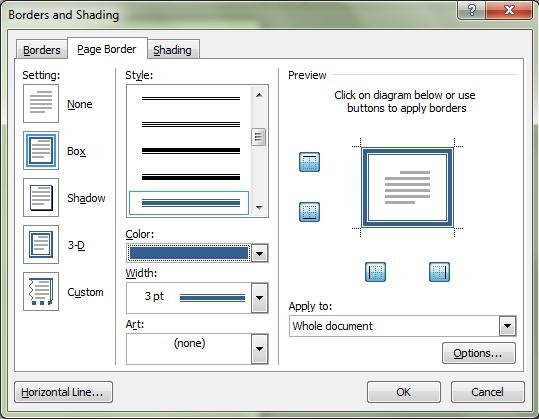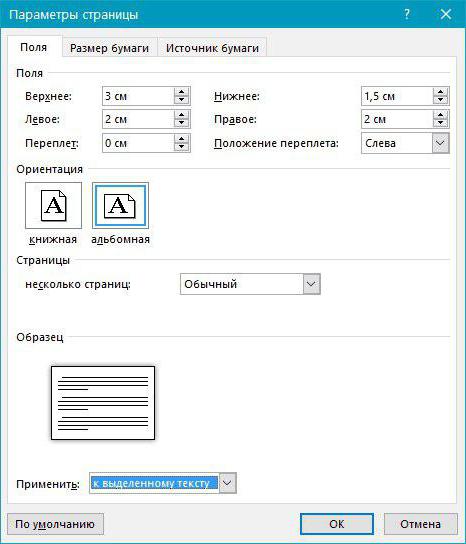지침 : Word 2007에서 수식을 삽입하는 방법
경험이있는 모든 사용자텍스트 편집기 "Vord"는 주요 기능 외에도 다른 기사와 잘 어울리는 것을 알고 있습니다. 그리고 이제는 2007 년 발표의 "Word"에 수식을 삽입하는 방법에 대한 질문이 될 것입니다. 결국 교과서, 학위 또는 초록을 쓸 때 종종 계산을 명확하게 보여줄 필요가 있으며 제시된 프로그램 도구는이를 위해 탁월합니다.

삽입 방법을 자세히 알려주기 전에2007 년 "Word"공식을 사용하면 지침이 이후 버전에도 적합하며 다른 버튼의 아이콘, 위치 및 이름 만 다를 수 있습니다.
수식 만들기
Word에서 수식을 입력하려면 유니 코드 문자를 사용하고, 항목 (이 경우 수학적 문자)을 자동 바꾸고, 텍스트를 특수 기호로 바꿀 수 있습니다.
"Word"2007에 수식을 삽입하는 방법? 이렇게하려면 다음이 필요합니다.
- "삽입"탭을 클릭하십시오.
- '수식'버튼 옆의 화살표를 클릭하십시오.
- 드롭 다운 목록에서 "Insert new equation"을 선택하십시오.

그 다음 필드가 채우기 위해 파일에 표시됩니다.여기서 수식 자체가 소개됩니다. 수학 기호를 삽입하려면 동일한 탭의 도구 모음에있는 수식 디자이너를 사용할 수 있습니다.
수동으로 수식을 입력하지 않으려면템플릿을 적용 할 수 있습니다. 그들은 "수식"버튼 옆에있는 같은 화살표를 눌러 호출됩니다. 방정식 중 하나를 선택하고 적절한 위치에 값을 입력 할 수 있습니다.

그런데 적절한 템플릿을 찾지 못하면 Microsoft 웹 사이트에서 추가 파일을 다운로드 할 수 있습니다. 이렇게하려면 동일한 드롭 다운 메뉴에서 "추가 방정식"을 선택하십시오.
'수식'버튼이 활성화되지 않은 경우 수행 할 작업
우리는 이미 Word 2007에서 수식을 삽입하는 방법을 알아 냈습니다.하지만 명령을 실행할 때 "수식"단추가 활성화되어 있지 않다면 어떻게 될까요? 출구가 있고, 이제는 그것에 대해 말할 것입니다.
프로그램에서 버튼이 활성화되어 있지 않으면대부분의 경우 문서의 형식이 그 이유입니다. 사실 최신 수식 디자이너는 최신 형식 (docx)에서만 작동하며 의사는 단순히 무시합니다. 버튼을 "활성화"하려면 형식을 변환해야합니다. 이것을 위해 :
- "파일"버튼을 클릭하십시오.
- 드롭 다운 메뉴에서 '다른 이름으로 저장'을 클릭하십시오.
- 저장시 "docx"형식을 선택하십시오.
- 저장된 파일을 엽니 다.
아이콘이 없으면 Word 2007에서 수식을 삽입하는 방법을 배웠습니다. 그러나 이것이 유일한 해결책은 아니며, 아래에서 논의 할 것입니다.
우리는 특별한 물건을 사용한다.
완료 후 어떤 이유로이전 섹션의 작업을 수행하더라도 공식을 일반적인 방법으로 삽입 할 수 없다면 Microsoft 공식 3.0을 사용하십시오. 이제 Word 2007에서 수식을 삽입하는 방법에 대해 설명합니다 (활성화되지 않은 경우).
먼저 유틸리티 자체를 실행해야합니다. 이것은 다음과 같이 수행됩니다.
- '삽입'탭으로 이동하십시오.
- "Object"버튼을 클릭하십시오.
- 목록에서 "Microsoft Equation 3.0"항목을 선택하십시오.
- 확인을 클릭하십시오.
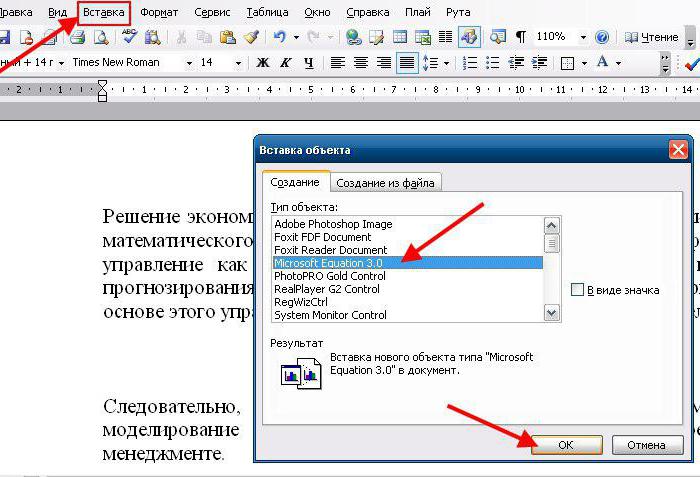
그 후에 특수 필드가 나타납니다.수식을 문서에 적용하고 프로그램의 디자인을 변경하십시오. 그 말은 당신이 모든 것을 올바르게했다는 것을 의미합니다. "수식"이라는 특수 도구 모음을 사용하여 수식을 만들 수 있습니다. 일반적인 수식 작성기와 동일한 요소가 있지만 표시가 약간 다르지만 일반적으로 일반 사용자는이 모든 것을 이해합니다.
그런데이 방법은Microsoft Equation 3.0을 사용하여 만든 수식은 절대적으로 모든 버전의 프로그램에서 완벽하게 작동합니다. 예를 들어, 2003 Word가있는 다른 컴퓨터로 인쇄하려면 문서를 버리려면 독점적으로 사용하십시오.
표에 수식을 삽입하십시오.
마지막으로 수식을 삽입하는 방법을 알아 봅니다."Word"2007 표. 그런데 텍스트 편집기의 테이블은 Excel의 테이블과 다르지 않으며 데이터의 빠른 계산을 위해 셀 중 하나에 수식을 추가 할 수 있습니다.
그래서, 당신이 "Word"에 표를하기 전에, 당신은공식을 추가하십시오. 이렇게하려면 원하는 셀에 커서를 놓고 패널 위의 "레이아웃"탭을 클릭해야합니다.이 탭은 데이터를 테이블에 입력 할 때만 나타납니다. 이 탭에서 "수식"을 클릭하십시오. 이제 Excel과 마찬가지로 수식을 입력 할 수있는 창이 열립니다. 필요 사항을 입력하고 "확인"을 클릭하십시오.